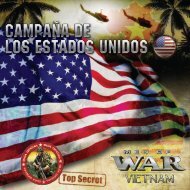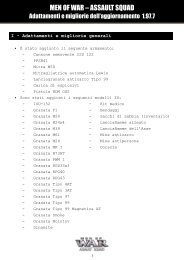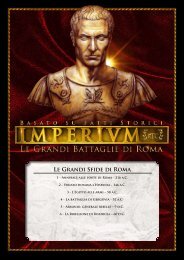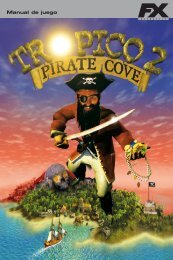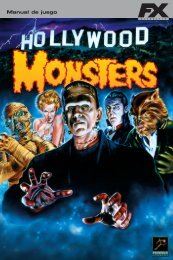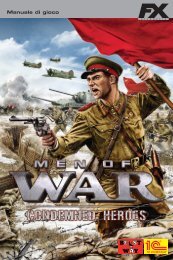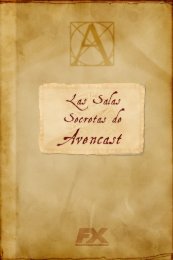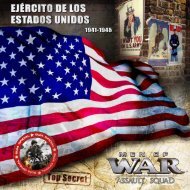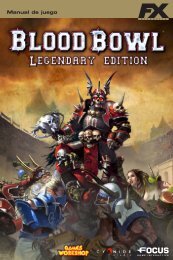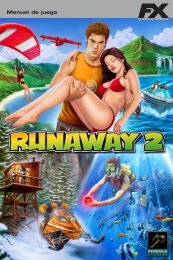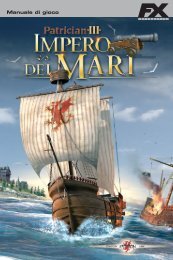Manual de juego - FX Interactive
Manual de juego - FX Interactive
Manual de juego - FX Interactive
- No tags were found...
Create successful ePaper yourself
Turn your PDF publications into a flip-book with our unique Google optimized e-Paper software.
Capítulo 8. Editor <strong>de</strong> mapasCossacks Anthology - EDICIÓN DE ORO 67Editor <strong>de</strong> mapasEl editor <strong>de</strong> Cossacks te permite crear tus propios mapas con todos los elementos queincorporan los escenarios originales <strong>de</strong>l <strong>juego</strong>. Pue<strong>de</strong>s acce<strong>de</strong>r al editor pulsando elcorrespondiente botón en el menú principal <strong>de</strong> The Art of War y Back to War.8.1 HerramientasEn el lado izquierdo <strong>de</strong> la pantalla pue<strong>de</strong>s ver una barra<strong>de</strong> herramientas vertical. Los botones <strong>de</strong> la barra tepermiten activar los distintos elementos <strong>de</strong>l editor, comolos terrenos, la superficie <strong>de</strong>l agua, los árboles, etc.La barra horizontal <strong>de</strong> la <strong>de</strong>recha <strong>de</strong> la pantalla tepermite elegir el color <strong>de</strong> tu bando.En la esquina inferior <strong>de</strong>recha <strong>de</strong> la pantalla apareceel minimapa <strong>de</strong>l escenario actual, que va cambiando amedida que aña<strong>de</strong>s elementos a tu mapa personalizado.8.2 Cómo crear un escenarioEn la barra <strong>de</strong> herramientas, haz clic en el botón “Editar terreno” para abrir la ventana<strong>de</strong> creación <strong>de</strong> escenarios. Automáticamente se <strong>de</strong>splegará un mapa pre<strong>de</strong>finido.LAHIB C D E FJKMGFigura 8-1: Crear un escenarioA Haz clic aquí con el botón <strong>de</strong>recho <strong>de</strong>l ratónpara borrar los elementos presentes en el mapapre<strong>de</strong>finido. B Pulsa aquí para añadir un bosque almapa. (Representado por puntos ver<strong>de</strong>s).C Activa este botón para crear una superficie <strong>de</strong>agua. (Representada por manchas azules).D Haz clic en este icono para añadir montañas almapa. (Representadas por manchas blancas).E Este botón te permite colocar <strong>de</strong>sniveles sobrelas montañas. (Representados por manchas rojas).F Pulsa aquí para modificar la altura <strong>de</strong> las montañas ya generadas. Para ello, coloca elcursor encima <strong>de</strong> una montaña y pulsa el botón <strong>de</strong>recho <strong>de</strong>l ratón. Cuanto más se oscurezcala zona interesada, menor será su altura. G Haz clic aquí todas las veces que lo <strong>de</strong>sees paracancelar el último cambio realizado. H Mueve esta barra para modificar el tamaño <strong>de</strong>l pincel.IUtiliza esta barra para ajustar la <strong>de</strong>nsidad <strong>de</strong>l pincel. J Haz clic aquí para cargar un mapaanteriormente guardado. K Pulsa este botón para guardar este mapa. L Pulsa “Generar”:en pantalla aprecerá el mapa que acabas <strong>de</strong> crear. M Pulsa aquí para cerrar esta ventana singuardar el mapa.